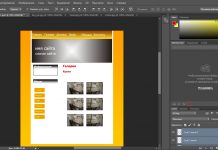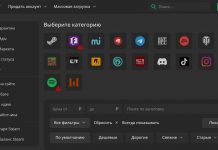Photoshop предоставляет нам безграничные возможности в плане работы с изображениями. Это касается, конечно же, и функции — «трансформирование изображений», благодаря которой можно масштабировать, всячески искажать, деформировать и вращать объект в проекте.
В этом уроке мы с вами разберемся, как растянуть фото/изображение в Фотошопе при помощи масштабирования.
Содержание
Место, где ты можешь улучшить свои навыки в работе с фотошопом и открыть для себя мир творчества и редактирования изображений.
Вызов функции
Сперва давайте посмотрим, каким образом можно вызвать функцию «Масштабирование», которая и понадобится нам для работы.
- Одним из вариантов будет — обращение к функции в главное меню Photoshop. Для этого нужно кликнуть на «Редактирование», затем навести на «Трансформирование», после чего в дополнительном раскрывшемся меню выбираем «Масштабирование».
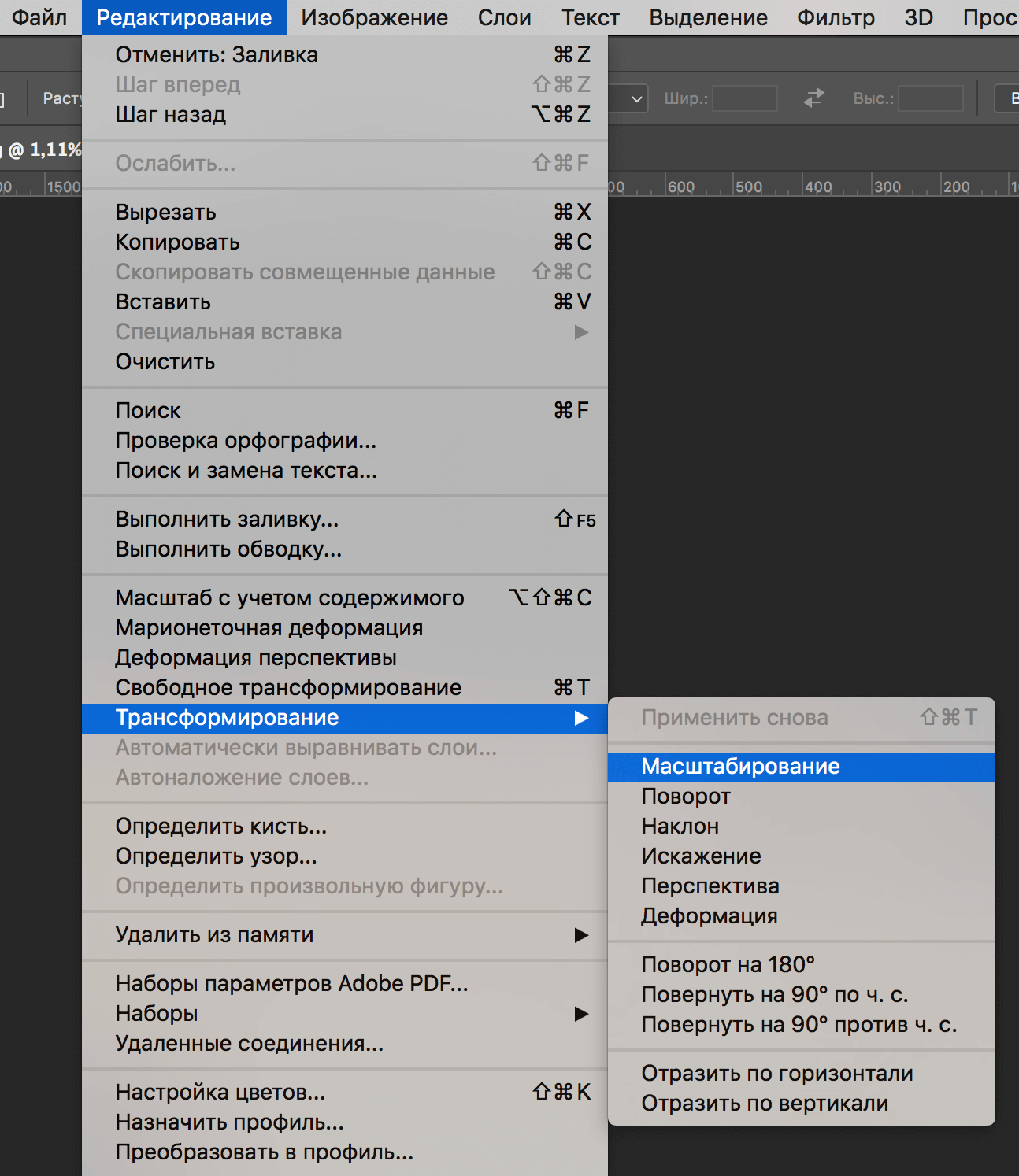 Когда мы активируем функцию, вокруг нашей картинки появится рамка с опорными точками по периметру.
Когда мы активируем функцию, вокруг нашей картинки появится рамка с опорными точками по периметру.
 Чтобы трансформировать фотографию, достаточно потянуть за любую из точек, как показано на скриншоте.
Чтобы трансформировать фотографию, достаточно потянуть за любую из точек, как показано на скриншоте. - Альтернативный способ для активации функции масштабирования — нажатие комбинации горячих клавиш — CTRL+T. Благодаря этому методу вы сможете масштабировать, трансформировать и вращать картинку, как вам угодно. Почему появились дополнительные возможности? Дело в том, что эта функция несет название «Свободное трансформирование».
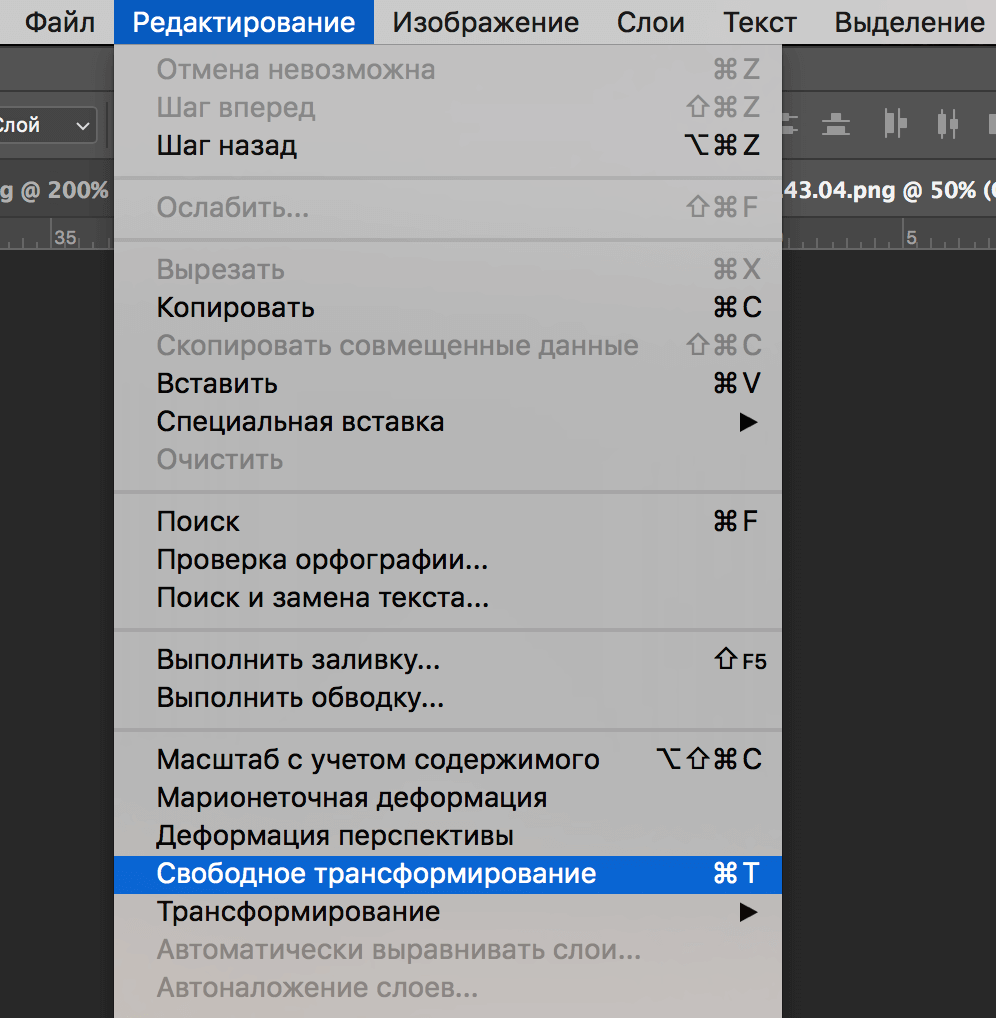
Практика: масштабирование
Теперь мы знаем, как вызвать функцию. Осталась самая главная часть — применение на практике.
Когда функция активирована, и на изображении появились маркеры, просто наведите курсор на любую опорную точку и потяните, не отпуская левой кнопки мыши. Мы будем уменьшать, поэтому потянем к центру.

Таким образом наше фото уменьшилось, но… Вы могли заметить, что пропорции изображения «поломались»:
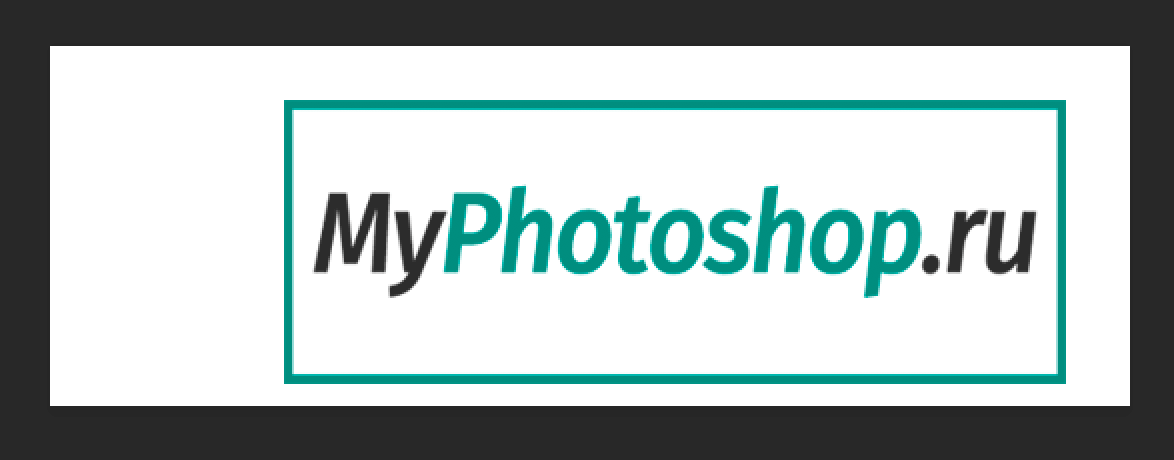
Чтобы такого не происходило, при масштабировании объекта, нужно обязательно зажимать клавишу SHIFT.
Кстати, благодаря вспомогательному горизонтальному меню, вы сможете ввести необходимые значения в процентах. Это позволит автоматически масштабировать изображение до нужных размеров.
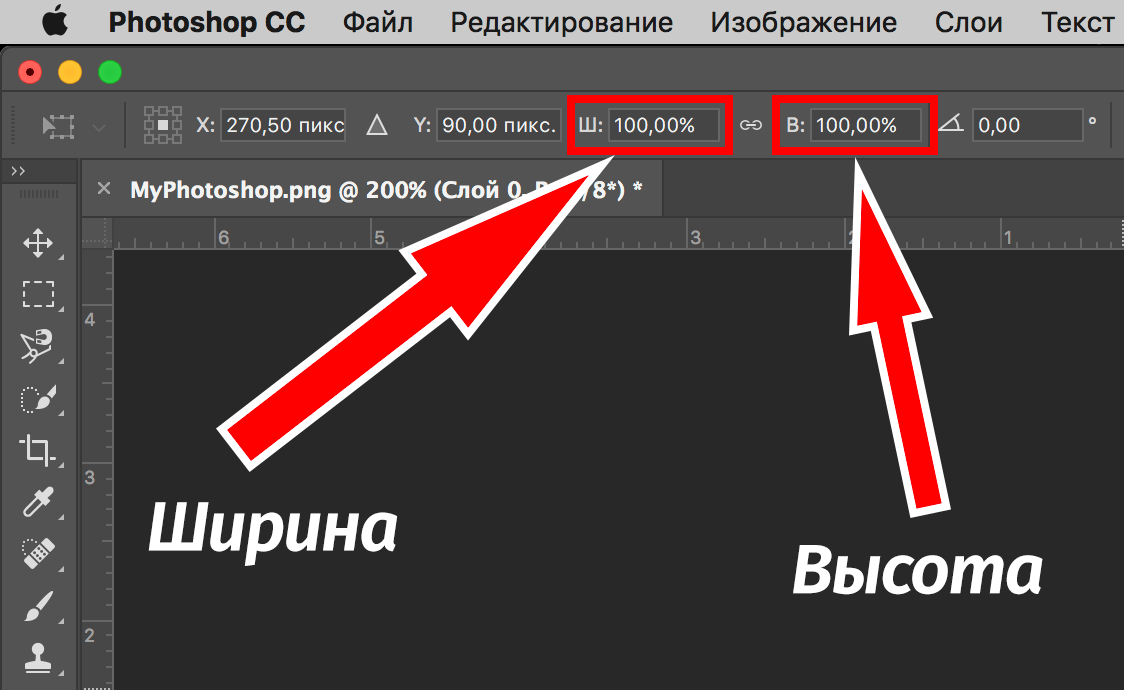
Чтобы объект не исказился, нам нужно сохранить пропорции, нажав на «цепочку», как показано на скриншоте.
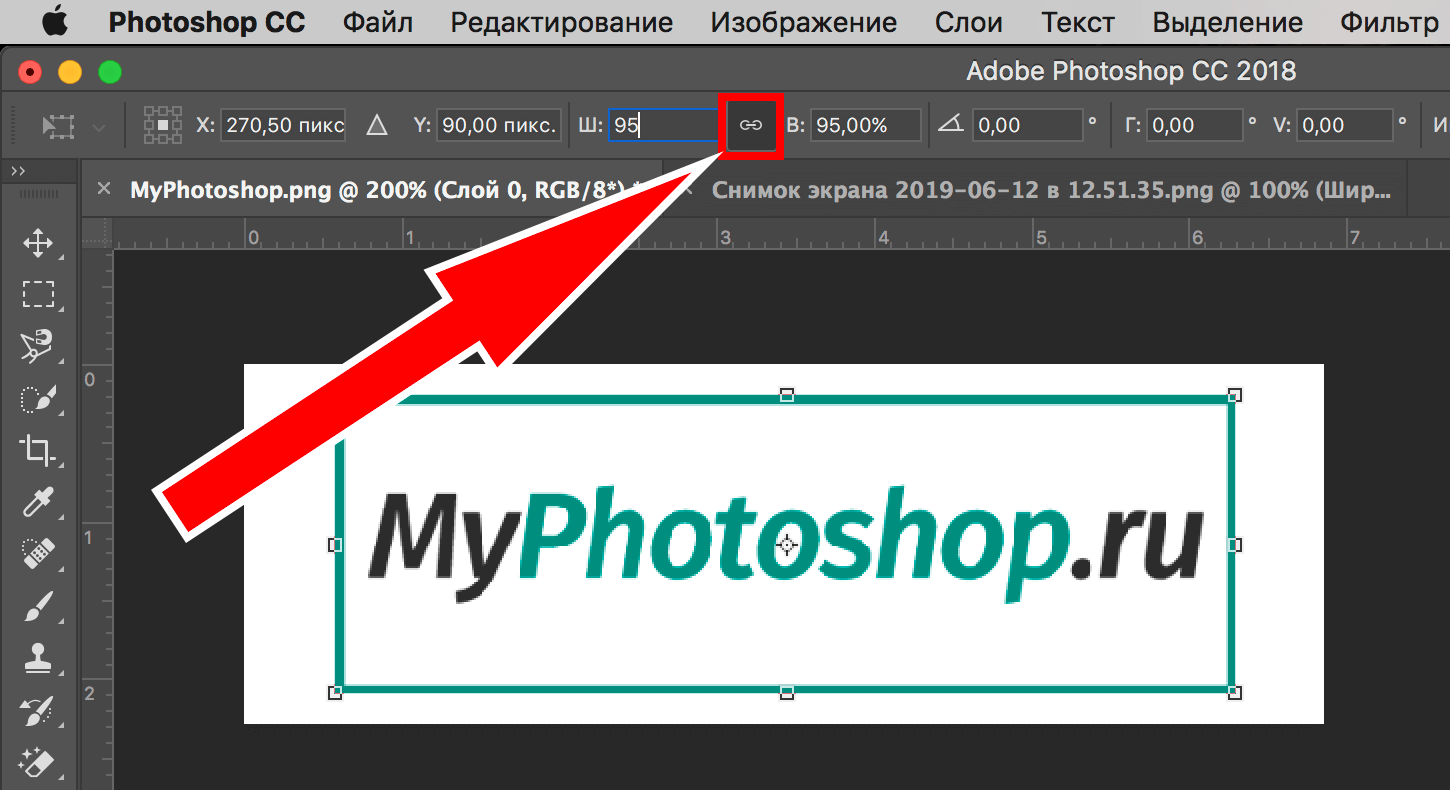
После активации «цепочки», значения ширины и высоты картинки, которую мы хотим растянуть, будут одинаковыми.
Пожалуй, при работе с любым проектом в Фотошопе, приходится прибегать к функции масштабирования и деформации объекта. Теперь, благодаря этому уроку, и вы знаете, как это сделать.
До встречи в наших следующих уроках.